ドコモを契約していて、電話やインターネットが繋がらなくなった経験はないでしょうか?
スマホやアプリの不具合で使えなくなることもありますが、ドコモ回線で通信障害が原因でしばらく使えなくなることもあります。
トラブルが発生した時は、不具合状況の把握が大切になってきます。通信障害の影響で電話がかからなくなった場合は、ドコモショップに行ったところで直りません。状況に応じた対応を行うようにしましょう。
この記事では、ドコモで現在発生中の通信障害を確認する方法と、通信障害が発生した場合の対処法を解説します。
目次
ドコモで今発生している通信障害を確認する方法
今、自分のスマホで起こっている不具合は、通信障害なのか、スマホやアプリに問題があるのか、把握したうえで対応する必要があります。
通信障害に関する情報を確認し、適切な対応を行うようにしましょう。
ドコモの障害情報を調べる方法として、公式の「ドコモ公式サイトのお知らせ」「ドコモのTwitter公式アカウント」での発表、非公式ですがユーザーの声をリアルタイムで確認できる「Twitter検索」「Yahooリアルタイム検索」などがあります。
公式情報は、通信障害についての発生日時や原因、復旧状況を確認できるに対し、非公式情報ではユーザーの生の声をリアルタイムで聞けるため、早く情報を得ることができます。
ドコモ公式サイトのお知らせを確認する
ドコモ公式サイトのお知らせで、通信障害の情報や地域別の通信状況を確認することができます。
障害の発生日時、対象サービス、対象エリア、原因などの詳細内容や復旧作業の進捗状況などの詳しい情報が掲載されます。
通信障害が発生した場合は、公式情報をしっかりチェックしておきましょう。
公式サイト:NTTドコモ│お知らせ
ドコモのTwitterアカウントでも、通信障害に関する投稿が公開されますので、あわせて確認してみてください。
Twitter検索でユーザーの声を確認する
Twitterなどで不具合に関するユーザーの投稿を検索してみましょう。
リアルタイムで同じ不具合が起きているユーザーを見つけることができます。公式発表があるまでは、不具合が確認されてからしばらく時間がかかりますが、Twitterを利用すればすぐに情報を探すことができます。
例えば、「ドコモ 障害」「ドコモ 電話 繋がらない」「ドコモ インターネット できない」「#ドコモ通信障害」などのキーワードを入力してツイートを検索することで、同じ不具合が発生しているユーザーの投稿を探せます。
同じ時間帯に複数のユーザーから同様の不具合に関する投稿があった場合、何らかの障害が発生している可能性があります。
逆に、自分と同じ不具合に関する投稿が見つからない場合は、自分のスマホだけで起こっている不具合の可能性が高いです。
※Twitterが利用できない場合は、「Yahooリアルタイム検索」や「Downdetector(ダウンディレクター)」を使ってチェックしてみましょう。
ドコモで通信障害が発生した時の対処法
ドコモ回線で障害が発生したときにユーザーが受ける影響として、主に「電話(音声通話)」や「データ通信(インターネット)」「SMS」が繋がらない、利用しづらい状態になることが想定されます。
電話だけ使えない場合もあれば、電話とデータ通信の両方が使えなくなる場合もあります。
このようなドコモ回線で発生した通信障害は、基地局の設備が不具合・故障などにより発生し、ドコモによる復旧作業が完了することで問題が解消されます。
基本的には、我々ユーザーは作業復旧を待つことになりますが、その間に障害の影響を受けている間、電話やデータ通信を使用する方法を紹介します。
※動作確認環境:iPhone 13 Pro(iOS15.5)、Pixel 3a XL(Android12.0)
電話ができない場合:IP電話アプリを使用する
通信障害が電話回線に影響を及ぼした場合、ドコモで契約している090、080、070から始まる電話番号を使って、電話をかけたり、受けたりすることができなくなることが想定されます。
電話回線が利用できない状態で、電話を掛けたい場合は、インターネット回線が使用可能な電話サービスを使いましょう。電話機能が使えなくても、通話することが可能です。
例えば、インターネット回線を使用したサービスとして、LINEアプリで利用できる「LINE無料通話」や「LINE out」があります。これらは、電話回線を使わず、インターネット回線を介して通話を行えます。そのため、電話回線が使えなくても、ネットが繋がれば電話をかけることができます。
LINE無料通話:LINEアプリからLINEユーザー同士で通話できる機能です。「音声通話」または「ビデオ通話」を選択して、電話できます。
<LINE無料通話のやり方>
- LINEアプリを開きます。
- 電話をかけたいユーザーを選んで、トークルームを開きます。
- 右上の【受話器のマーク】をタップします。
- 【音声通話】または【ビデオ通話】をタップして発信します。
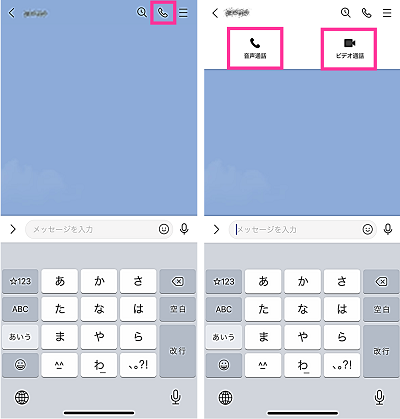
LINE out Free:広告動画を視聴すると、国内外問わず最大5分間の無料通話ができます。LINE無料通話と異なり、LINEユーザー以外にも発信できます。固定電話や携帯電話番号宛に発信することができます。ただし、110(警察)、119(消防)、0120(フリーダイヤル)など、一部の電話番号へ発信ができない場合もあります。
<LINE out Freeの使い方>
- LINEアプリを開きます。
- ホーム画面のサービスの項目にある【すべて見る】をタップします。
- 【便利ツール】⇒【LINE Out Free】をタップします。
- 【LINE Out Free 本日残り〇回】をタップします。
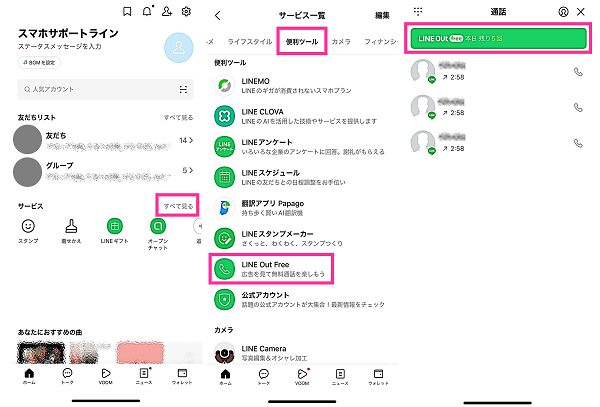
- 利用規約、プライバシーポリシーなどを確認し、同意欄にチェックマークを入れて、【利用開始】をタップします。
- 画面上の表示が「LINE Out Free」になっていることを確認し、電話番号を入力して発信します。(※電話番号を入力すると、無料で通話できる時間が表示されます)
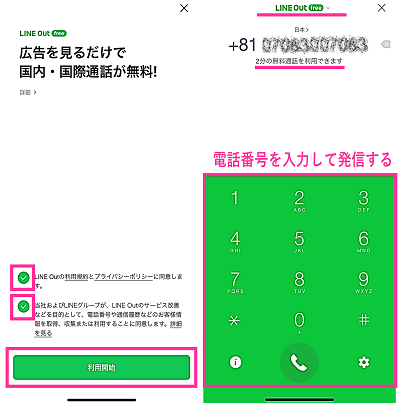
- 電話番号認証の画面が表示された場合:相手に番号を通知する場合は【認証】をタップして電話番号認証を行います(※1)。非通知発信をする場合は【キャンセル】をタップします。
- 広告が表示するので、視聴後【×】などをタップして閉じます。
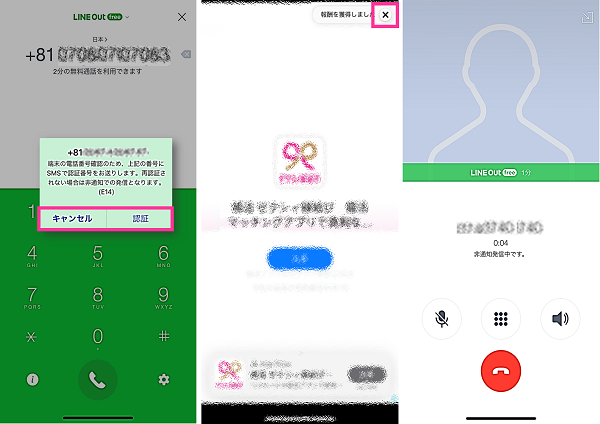
※動作確認環境:LINEアプリバージョン12.11.0(iOS版)、iPhone 13 Pro(iOS15.5)
データ通信ができない場合:WiFi回線に切り替える
通信障害により、モバイルデータ通信ができなくなった場合は、WiFiに接続することでインターネットを利用できます。
自宅のWiFi、公共のフリーWiFi、モバイルWiFiルーター、他のスマホでテザリングをするなど、別回線に接続する方法はさまざま。使用可能な回線があれば、復旧するまでWiFiに接続してインターネットを使用しましょう。
共通:回線(4G・5G)を切り替える
4G回線や5G回線のいずれかの回線で不具合が発生する場合があります。
例えば、5G回線で通信障害が発生していることでインターネットに接続できなくなっているのであれば、4G回線を使用するように切り替えることで、インターネットが利用できるようになる可能性があります。
回線を切り替えて、不具合が解消されるか確認してみましょう。
<iPhoneの場合>
- 設定アプリを開きます。
- 【モバイル通信】をタップします。
- 【通信のオプション】をタップします。
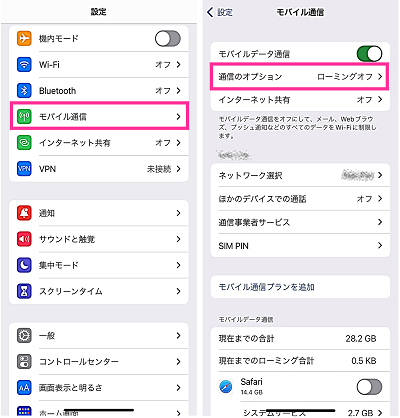
- 【音声通話とデータ】をタップして、使用する回線を選択します。
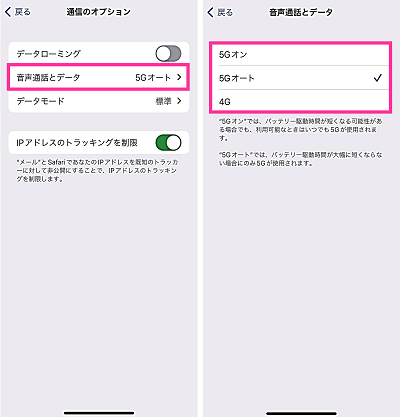
<Androidの場合>
- 設定アプリを開きます。
- 【ネットワークとインターネット】をタップします。
- 【SIM】をタップします。
- 「4G回線による通話」のスイッチをタップにします。
- 【優先ネットワーク】をタップして、ネットワーク(4G・5G)を選択します。
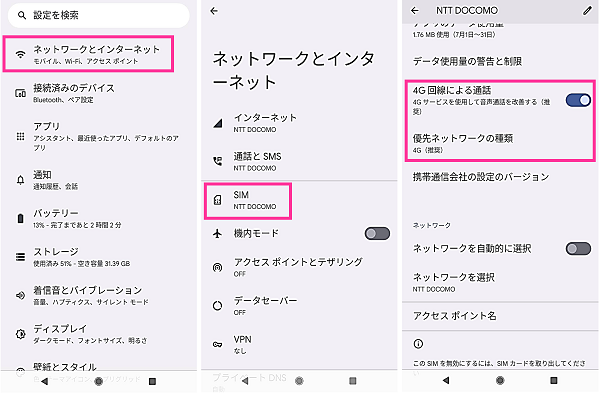
共通:別の回線を使用する
ドコモ回線とは別の障害が発生していないキャリアの回線を使用すれば、音声通話、データ通信、SMSのすべてを使用することができます。既に別回線を契約済みの方は、回線を切り替えて使用しましょう。
ドコモ回線だけしか契約していない方は、緊急時に備えて、もう1回線契約しておくのも良いかもしれません。スマホ1台で2回線を使用できるデュアルSIM対応の機種が増えており、1台のスマホで2回線(2つの電話番号)を使用することが可能です。
今お持ちの機種もデュアルSIMに対応していれば、回線の契約をすれば、今のスマホ1台で2回線を使用できます。2回線持っていれば、今回のような通信障害が発生した時や電波が弱いエリアにいる時に切り替えたり、プライベート用と仕事用で使い分けたりなど、便利な使い方ができます。
以下のように、大手キャリアからも格安で契約できるプランが登場しています。ただし、いずれも契約方法はオンライン申し込みとなります。
| キャリア | 楽天モバイル | ソフトバンク | au |
| プラン | Rakuten UN-LIMIT VII | LINEMO・ミニプラン | povo |
| 基本料金 | ~1GB:1078円 ~3GB:1078円 ~20GB:2178円 20GB~:3278円 |
3GB:990円(PayPayボーナス付与で最大6ヶ月実質無料) | 0円 |
| 通話料 | Rakuten Linkアプリからの発信:国内通話24時間無料 標準電話アプリから発信:30秒22円 |
30秒22円 | 30秒22円 |
| オプション | 15分(標準)通話かけ放題:1100円(3ヶ月無料) | 通話準定額:月額550円 通話定額:月額1650円 ※上記、オプション料から1年間毎月550円OFF |
データ使い放題(24時間):330円 データ追加1GB(7日間):390円 データ追加3GB(30日間):990円 5分以内通話かけ放題:550円/月 通話かけ放題:1650円/月 |
| SMS(国内) | 送信:Rakuten Linkで送信した場合は0円。標準SMSで送信した場合は1通3.3円(70文字まで) 受信:0円 |
送信:1通3.3円(70文字まで) 受信:0円 |
送信:1通3.3円(70文字まで) 受信:0円 |
| 新規契約事務手数料 | 無料 | 無料 | 無料 |
| SIMカードの再発行・交換 | 無料 | 無料 | 無料 |
| 契約解除料 | 無料 | 無料 | 無料 |
| キャリアメールアドレス | 楽メール(@rakumail.jp) | なし | なし |
※料金は税込み。2022年7月14日時点の情報です。
楽天モバイル(Rakuten UN-LIMIT VII)は、3段階制の料金プランで、月間のデータ使用料が3GBまでは月額1078円、20GBまで2178円、20GB以上は3278円で利用できます。通話料は、国内通話24時間無料で使用できます(Rakuten Linkアプリを使用時)。キャリアメールにも対応しています。
ソフトバンクのLINEMOは、データ容量3GBの定額制「ミニプラン」を月額990円で利用できます。PayPayボーナス990円×最大6ヶ月間還元するキャンペーンが実施されており、実質基本料金を最大6ヶ月間実質無料で使用できます。通話料は30秒20円。5分以内の国内通話が無料になるオプション「通話準定額」が1年間無料になるキャンペーンも行われています。
auのpovoは、基本料金0円。通話料は30秒22円。使いたいトッピング(オプション)を追加して利用することができます。ただし、180日以上の有料トッピングの購入や180日間で660円以上の通話、SMSの使用がないと利用停止、契約解除になる場合があります。


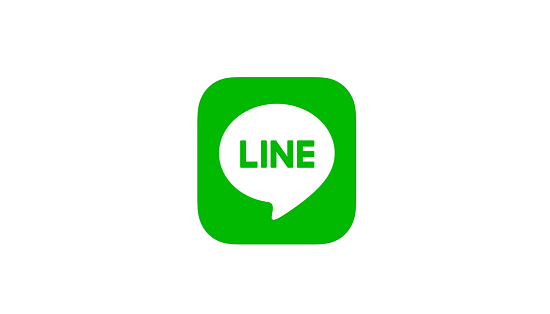












コメントを残す